Chrome的快捷键大全
来源:楷乔克罗米小站2024-11-04
Chrome浏览器拥有丰富的快捷键,可以极大地提升您的浏览效率。以下是一些常用的Chrome快捷键及其功能。

一、基本导航快捷键
-Ctrl+N:打开新窗口。
-Ctrl+T:打开新标签页。
-Ctrl+Shift+N:在隐身模式下打开新窗口。
-Ctrl+Tab:切换到下一个标签页。
-Ctrl+PgDown:切换到下一个标签页。
-Alt+Home:在当前窗口打开主页。
-Ctrl+W:关闭当前标签页或弹出窗口。
-Alt+F4:关闭当前窗口。
二、查找和浏览快捷键
-Ctrl+F:打开查找栏。
-Ctrl+G:在查找栏中查找下一条与输入内容相匹配的内容。
-Shift+F3:在查找栏中查找上一条与输入内容相匹配的内容。
-Ctrl+Shift+G:在查找栏中查找上一条与输入内容相匹配的内容。
-Ctrl+U:打开当前网页的源代码。
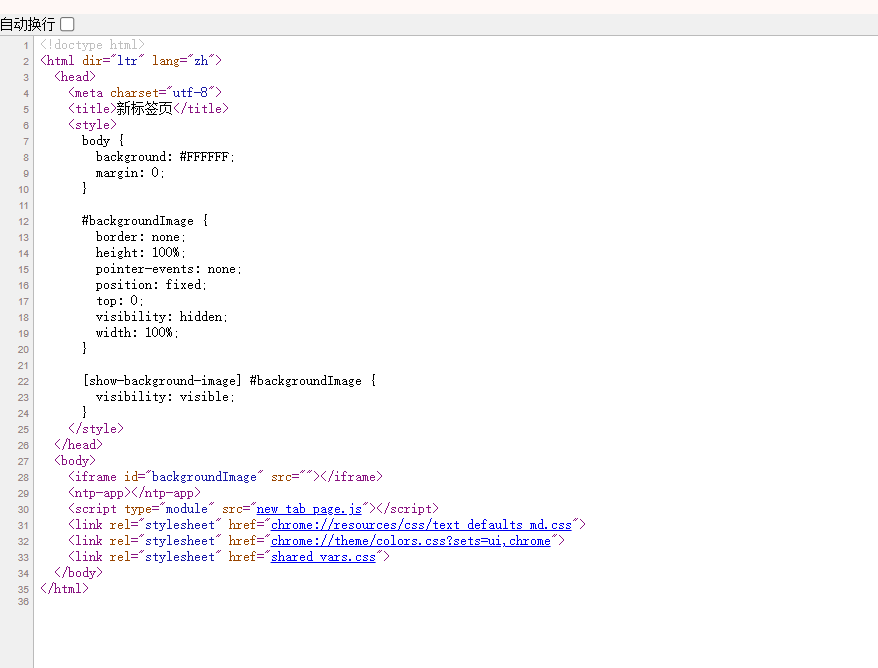
-Ctrl+D:将当前网页保存为书签。
-Ctrl+Shift+D:将所有打开的网页以书签的形式保存在新文件夹中。
-Ctrl+H:打开“历史记录”页面。
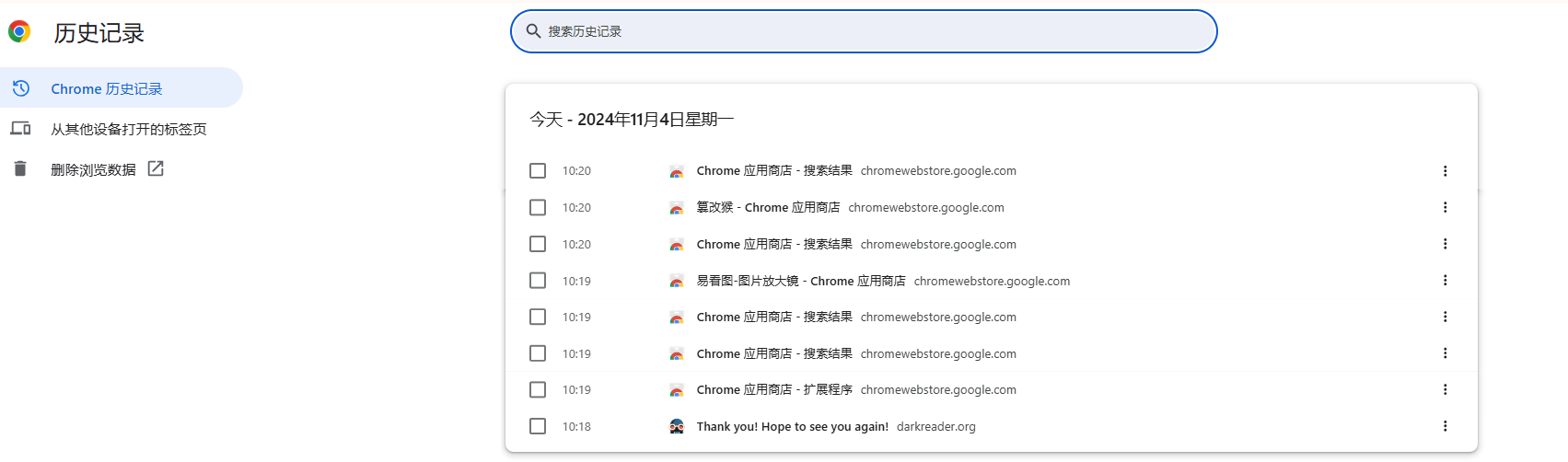
-Ctrl+J:打开“下载内容”页面。
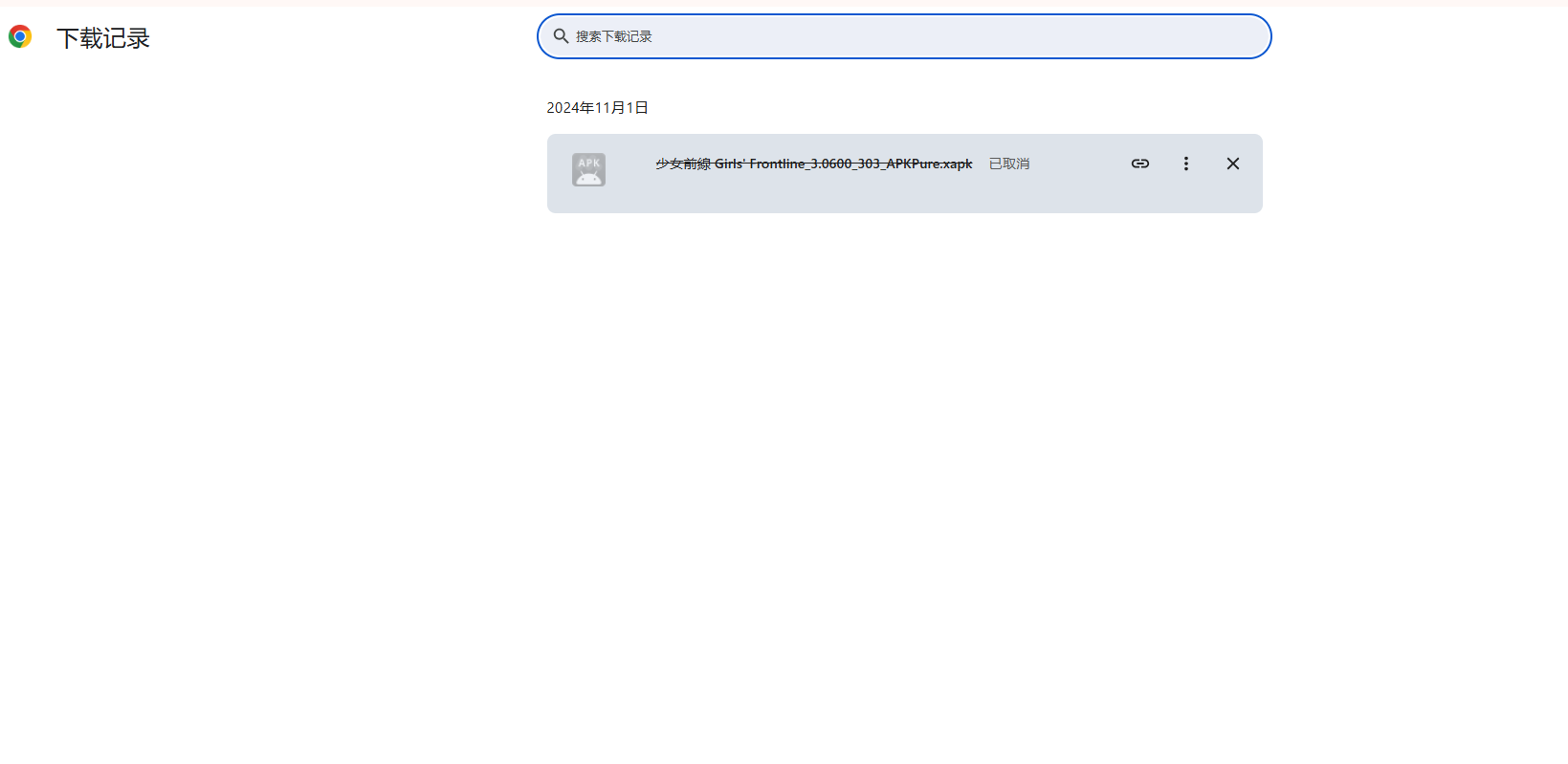
三、窗口和标签管理快捷键
-Ctrl+9:切换到最后一个标签页。
-Ctrl+Shift+Tab:切换到上一个标签页。
-Ctrl+Shift+Tab:切换到上一个标签页。
-Ctrl+Shift+W:关闭当前标签页或弹出窗口。
-Ctrl+Shift+E:在控制面板上计算选中的表达式。
-Ctrl+Shift+A:将选中内容添加到监视。
-Ctrl+B:添加/删除断点。
-Ctrl+:暂停/继续。
四、高级操作快捷键
-F11:在全屏模式下打开网页,再按一次可退出全屏模式。
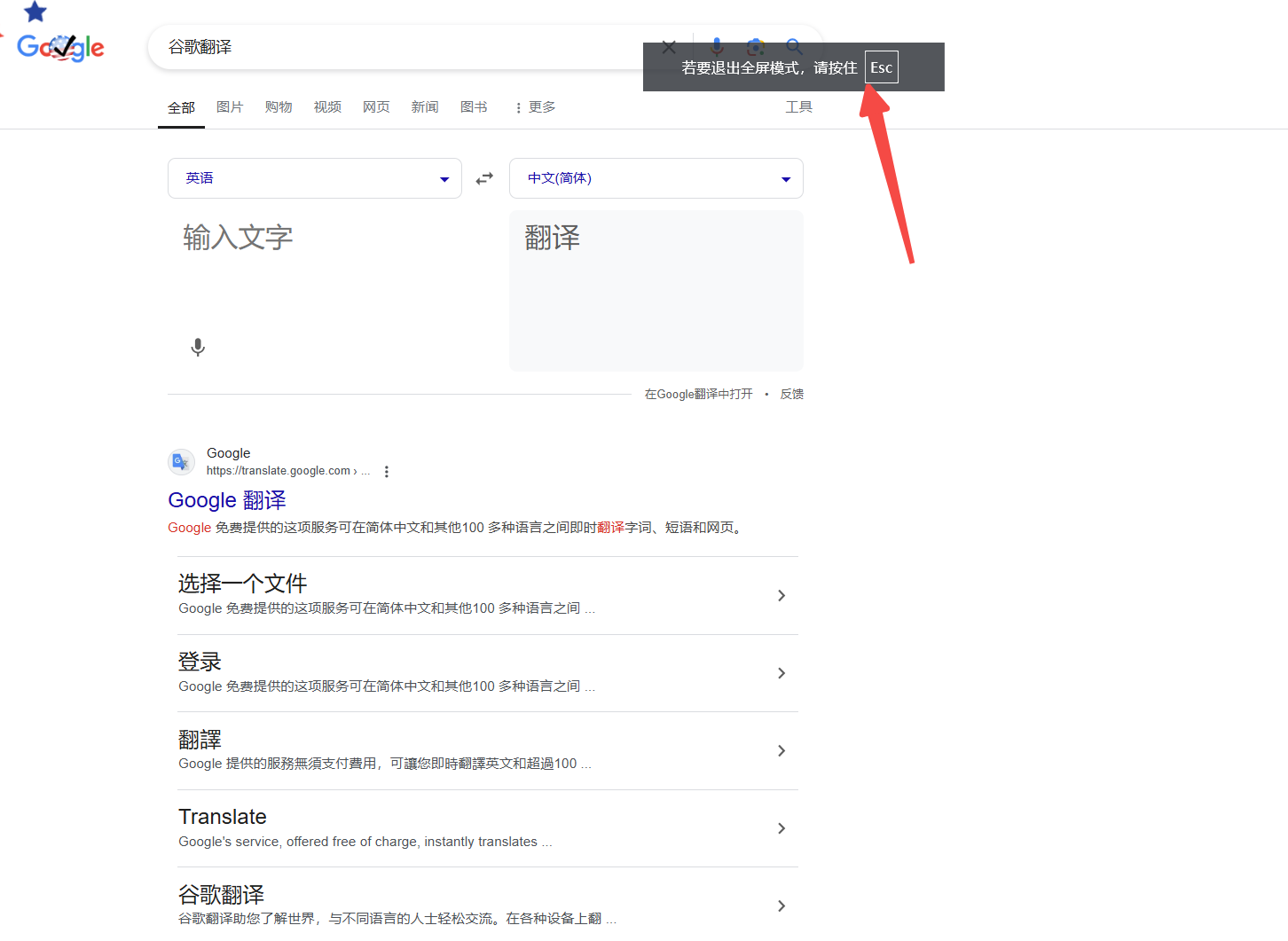
-Ctrl+Shift+I:打开开发者工具。
-Ctrl+Shift+Delete:打开“清除浏览数据”对话框。
-Ctrl+Shift+J:打开开发人员工具。
-F6:将焦点切换到下一个键盘可访问的窗格。
-Shift+F6:将焦点切换到下一个键盘可访问的窗格。
-↓、↑、←、→:导航元素。
五、特定功能快捷键
-Ctrl+O:在谷歌浏览器中打开计算机中的文件。
-Alt+F:打开“工具”菜单。
-Alt+E:打开“工具”菜单。
-Shift+Esc:打开任务管理器。
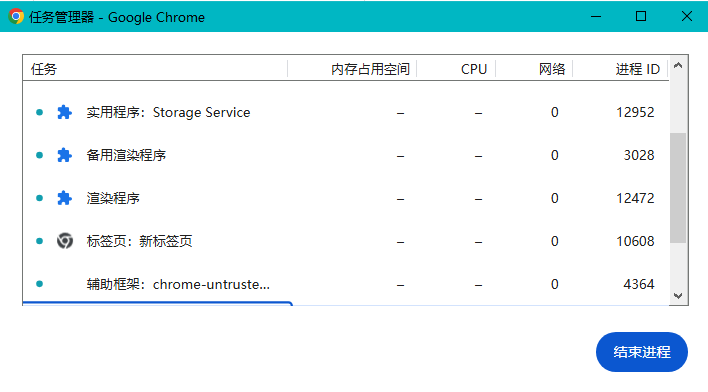
-Shift+Alt+T:依次打开最近关闭的网页。
-Shift+F10:可打开相关右键菜单。
-Esc:可将焦点从工具栏移回到网页上。
-Ctrl+Shift+P:跳到成员。
-Ctrl+Space:自动完成。
-Ctrl+G:跳到指定行。
-Alt+-:跳到上一次编辑的位置。
-Alt++:跳到下一个编辑的位置。
-Ctrl+/:注释/取消注释。
-Alt+↑:增加1个CSS单位。
-Alt+↓:减少1个CSS单位。
-Alt+PageUp:增加10个CSS单位。
-Alt+PageDown:减少10个CSS单位。
这些快捷键涵盖了从基本操作到高级功能的各个方面,能够帮助您更加高效地使用Chrome浏览器。如果您有特定的需求或遇到具体问题,请告诉我,我可以为您提供更详细的指导。

